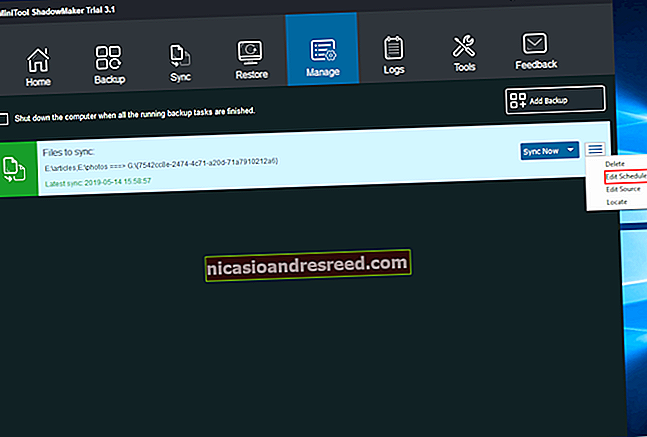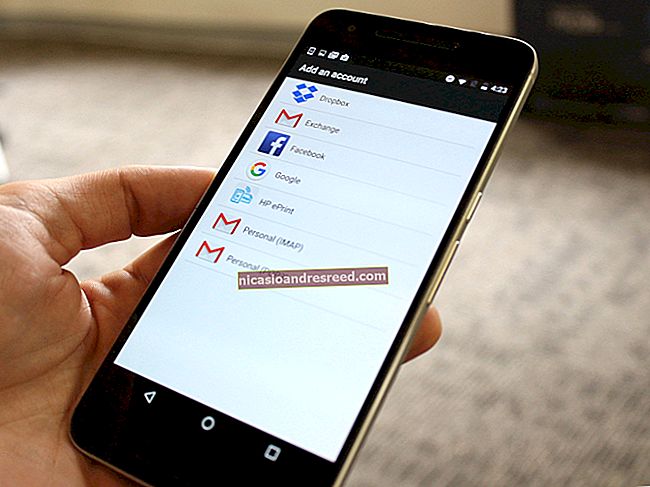Cách sử dụng tính năng Xem sau trên YouTube

Khi duyệt YouTube, bạn thường bắt gặp những video bạn không muốn xem ngay giây phút này, nhưng bạn có thể dành thời gian cho chúng trong tương lai. Sử dụng tính năng Xem sau của YouTube để lưu tất cả chúng vào một danh sách phát.
Cách sử dụng Xem sau trên web
Bạn có thể coi Xem sau như một danh sách phát được chỉ định. Nó có một vị trí đặc biệt trong tab Thư viện và việc thêm video vào Xem sau thường dễ dàng hơn là thêm video vào danh sách phát.
Bạn có thể thêm video vào Xem sau mà không cần mở trang video. Chỉ cần di chuột qua hình thu nhỏ của video rồi nhấp vào nút “Xem sau” (nó có biểu tượng Đồng hồ).

Video sẽ ngay lập tức được thêm vào hàng đợi Xem sau của bạn. Nhấp vào tab “Thư viện” từ thanh bên.

Tại đây, trước tiên bạn sẽ thấy phần "Lịch sử". Cuộn xuống cho đến khi bạn thấy phần “Xem sau”. Sẽ có các video YouTube đã lưu gần đây ở đây. Bạn có thể nhấp vào video và video đó sẽ bắt đầu phát, nhưng thao tác này sẽ trực tiếp mở trang của video và chỉ phát video cụ thể.
Nếu bạn muốn sử dụng tính năng Xem sau như một hàng đợi tạm thời, nơi bạn lưu video để Xem sau cả ngày và bạn quay lại vào ban đêm để xem ba đến bốn video cùng nhau, bạn sẽ phải nhấp vào nút “Xem tất cả” bên cạnh Xem sau.

Thao tác này sẽ mở danh sách phát Xem sau. Bây giờ, bạn có thể nhấp vào một video.

Nó sẽ mở trong chế độ xem danh sách phát, với danh sách được gắn ở bên phải.

Để sắp xếp lại các video trong danh sách phát, hãy lấy biểu tượng “Xử lý” và di chuyển video xung quanh. Để xóa video khỏi danh sách phát, hãy nhấp vào nút “Menu” rồi chọn tùy chọn “Xóa khỏi Xem sau”.

LIÊN QUAN:Thuật toán YouTube hoạt động như thế nào?
Cách sử dụng Xem sau trên thiết bị di động
Tính năng Xem sau cũng có sẵn trong ứng dụng YouTube trên iPhone, iPad và Android.
Khi bạn tìm thấy video mình muốn xem sau, hãy nhấn vào nút “Menu”.

Từ menu, chọn tùy chọn “Lưu để xem sau”.

Nếu bạn đã mở video và đang ở trên trang của video, hãy nhấn vào nút “Lưu”.

Tại đây, danh sách phát “Xem sau” sẽ được chọn. Bạn có thể chọn nhiều danh sách phát hơn nếu muốn.

Nhấn vào nút “Xong” để hoàn thành hành động.

Bây giờ, hãy nhấn vào tab “Thư viện” từ thanh công cụ dưới cùng.

Tại đây, cuộn xuống và nhấn vào nút “Xem sau”.

Bạn sẽ thấy danh sách các video trong danh sách phát. Nhấn vào một video để bắt đầu phát lại.

Không giống như phiên bản web, tính năng Xem sau trong ứng dụng dành cho thiết bị di động tải trực tiếp danh sách phát, vì vậy video sẽ phát lần lượt.
Trong phần Xem sau, nhấn và kéo vào nút “Xử lý” để di chuyển video hoặc nhấn vào nút “Menu” để có các tùy chọn.

Từ menu tùy chọn, bạn có thể nhấn vào “Xóa khỏi Xem sau” để xóa video khỏi danh sách phát Xem sau.

Nếu quan tâm đến quyền riêng tư, bạn có thể sử dụng tính năng YouTube mới tự động xóa lịch sử YouTube sau một khung thời gian đã định.
LIÊN QUAN:Cách tự động xóa lịch sử YouTube của bạn